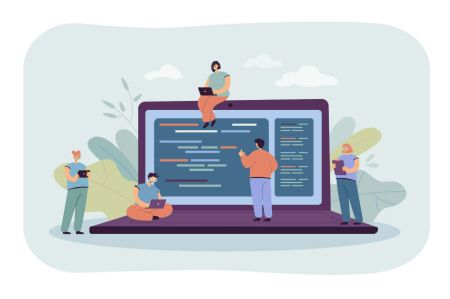XM मेटाट्रेडर 4 (MT4), मेटाट्रेडर 5 (MT5) के लिए विंडो, MacOS को डाउनलोड, इंस्टॉल और लॉगिन करें
XM मेटाट्रेडर प्लेटफॉर्म, MT4 और MT5, उद्योग-अग्रणी उपकरण हैं जो व्यापारियों को उन्नत चार्टिंग क्षमताओं, व्यापक व्यापारिक सुविधाओं और वैश्विक वित्तीय बाजारों के लिए सहज पहुंच के साथ सशक्त बनाते हैं। चाहे आप Windows या MacOS का उपयोग कर रहे हों, इन प्लेटफार्मों में स्थापित करना और लॉगिंग करना सुनिश्चित करता है कि आपके पास अपनी उंगलियों पर पेशेवर ट्रेडिंग के लिए आवश्यक उपकरण हैं।
यह गाइड विंडोज और मैकओएस के लिए एक्सएम एमटी 4 और एमटी 5 में डाउनलोड करने, इंस्टॉल करने और लॉग इन करने पर एक विस्तृत वॉकथ्रू प्रदान करता है, जिससे आपकी ट्रेडिंग यात्रा के लिए एक चिकनी शुरुआत सुनिश्चित होती है।
यह गाइड विंडोज और मैकओएस के लिए एक्सएम एमटी 4 और एमटी 5 में डाउनलोड करने, इंस्टॉल करने और लॉग इन करने पर एक विस्तृत वॉकथ्रू प्रदान करता है, जिससे आपकी ट्रेडिंग यात्रा के लिए एक चिकनी शुरुआत सुनिश्चित होती है।
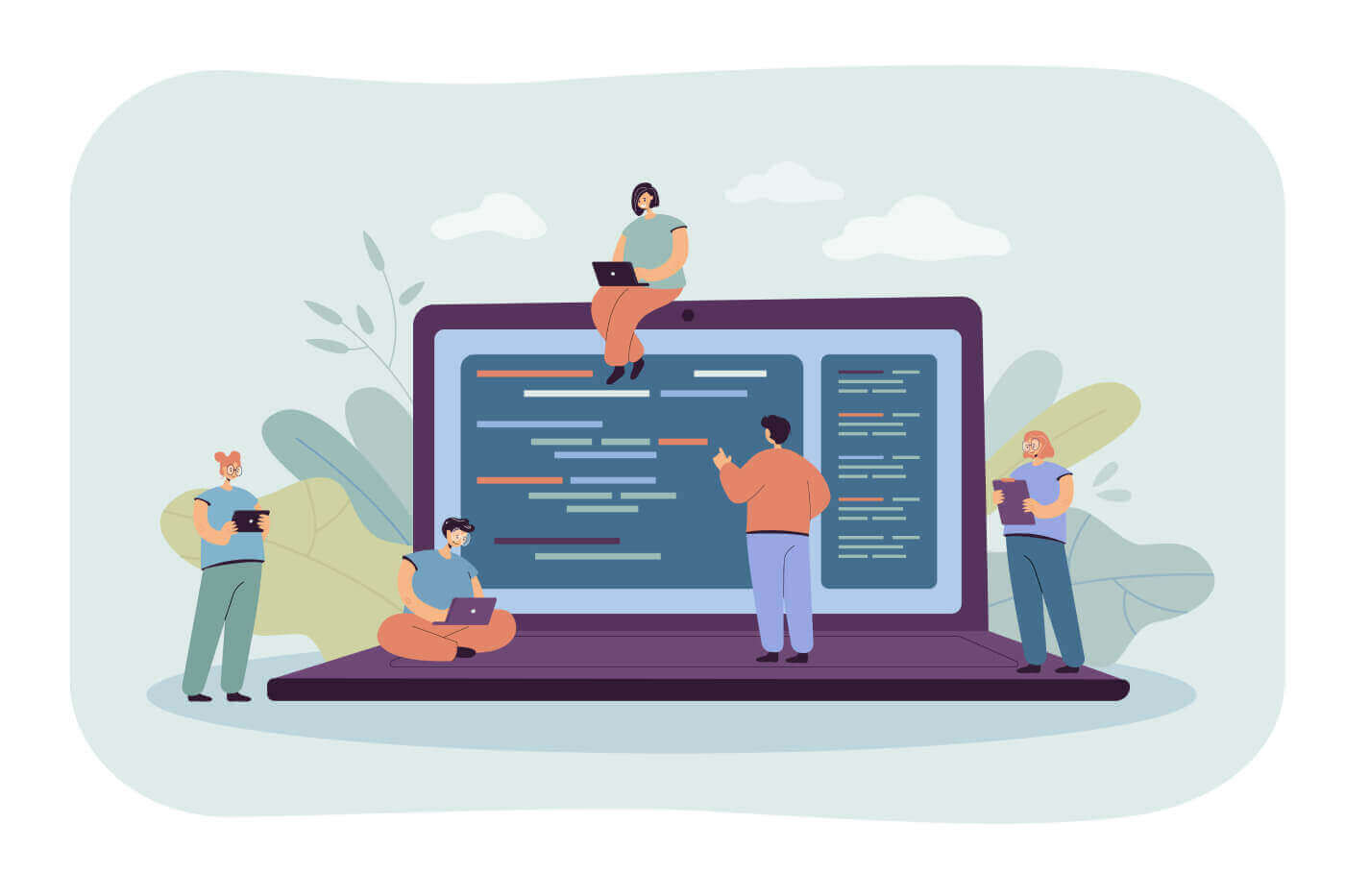
खिड़की
XM MT4 को कैसे डाउनलोड करें, इंस्टॉल करें और लॉगिन करें
- यहां क्लिक करके टर्मिनल डाउनलोड करें। (.exe फ़ाइल)
- XM.exe फ़ाइल डाउनलोड हो जाने के बाद उसे चलाएँ
- पहली बार प्रोग्राम लॉन्च करते समय, आपको लॉगिन विंडो दिखाई देगी।
- अपना वास्तविक या डेमो खाता लॉगिन डेटा दर्ज करें।
विंडोज के लिए MT4 अभी डाउनलोड करें
XM MT5 को कैसे डाउनलोड करें, इंस्टॉल करें और लॉगिन करें
- यहां क्लिक करके टर्मिनल डाउनलोड करें (.exe फ़ाइल)
- XM.exe फ़ाइल डाउनलोड हो जाने के बाद उसे चलाएँ।
- पहली बार प्रोग्राम लॉन्च करते समय, आपको लॉगिन विंडो दिखाई देगी।
- अपना वास्तविक या डेमो खाता लॉगिन डेटा दर्ज करें।
विंडोज के लिए MT5 अभी डाउनलोड करें
मैक
MT4 को कैसे डाउनलोड करें, इंस्टॉल करें और लॉगिन करें
- MetaTrader4.dmg खोलें और इसे इंस्टॉल करने के निर्देशों का पालन करें
- एप्लिकेशन फ़ोल्डर पर जाएं और मेटाट्रेडर4 ऐप खोलें।
- "खाते" पर राइट-क्लिक करें, और "खाता खोलें" चुनें
- नया ब्रोकर जोड़ने के लिए + चिह्न पर क्लिक करें
- " XMGlobal " टाइप करें और एंटर दबाएँ
- वह MT4 सर्वर चुनें जिस पर आपका खाता पंजीकृत है और अगला क्लिक करें
- "मौजूदा व्यापार खाता" चुनें और अपना लॉगिन और पासवर्ड दर्ज करें
- समाप्त पर क्लिक करें
macOS के लिए MT4 अभी डाउनलोड करें
MT5 को कैसे डाउनलोड करें, इंस्टॉल करें और लॉगिन करें
- MetaTrader5.dmg खोलें और इसे इंस्टॉल करने के निर्देशों का पालन करें
- एप्लीकेशन फ़ोल्डर पर जाएं और MetaTrader5 ऐप खोलें
- "खाते" पर राइट-क्लिक करें, और "खाता खोलें" चुनें
- "XM Global Limited" नाम टाइप करें और "अपना ब्रोकर खोजें" पर क्लिक करें
- अगला क्लिक करें और "मौजूदा ट्रेड खाते से कनेक्ट करें" चुनें
- अपना लॉगिन और पासवर्ड दर्ज करें
- ड्रॉपडाउन मेनू से वह सर्वर चुनें जिस पर आपका खाता पंजीकृत है।
- समाप्त पर क्लिक करें
macOS के लिए MT5 अभी डाउनलोड करें
XM MT4 FAQ
मैं MT4 (PC/Mac) पर अपना सर्वर नाम कैसे ढूंढ सकता हूं?
फ़ाइल पर क्लिक करें - "खाता खोलें" पर क्लिक करें जो एक नई विंडो खोलता है, "ट्रेडिंग सर्वर" - नीचे स्क्रॉल करें और "नया ब्रोकर जोड़ें" पर + चिह्न पर क्लिक करें, फिर XM टाइप करें और "स्कैन" पर क्लिक करें।स्कैनिंग हो जाने के बाद, "रद्द करें" पर क्लिक करके इस विंडो को बंद करें।
इसके बाद, कृपया "फ़ाइल" - "ट्रेडिंग खाते में लॉगिन करें" पर क्लिक करके फिर से लॉग इन करने का प्रयास करें ताकि यह पता चल सके कि आपका सर्वर नाम वहाँ है या नहीं।
मैं MT4 प्लेटफॉर्म तक कैसे पहुंच प्राप्त कर सकता हूं?
MT4 प्लेटफ़ॉर्म पर ट्रेडिंग शुरू करने के लिए आपके पास MT4 ट्रेडिंग अकाउंट होना चाहिए। यदि आपके पास पहले से MT5 अकाउंट है तो MT4 प्लेटफ़ॉर्म पर ट्रेड करना संभव नहीं है। MT4 प्लेटफ़ॉर्म डाउनलोड करने के लिए यहाँ क्लिक करें ।
क्या मैं MT4 तक पहुंचने के लिए अपनी MT5 खाता आईडी का उपयोग कर सकता हूं?
नहीं, आप ऐसा नहीं कर सकते। आपके पास MT4 ट्रेडिंग खाता होना चाहिए। MT4 खाता खोलने के लिए यहाँ क्लिक करें ।
मैं अपना MT4 खाता कैसे सत्यापित कराऊं?
यदि आप पहले से ही MT5 खाते वाले XM क्लाइंट हैं, तो आप अपने सत्यापन दस्तावेज़ों को फिर से जमा किए बिना सदस्य क्षेत्र से एक अतिरिक्त MT4 खाता खोल सकते हैं। हालाँकि, यदि आप एक नए ग्राहक हैं, तो आपको हमें सभी आवश्यक सत्यापन दस्तावेज़ (यानी पहचान का प्रमाण और निवास का प्रमाण) प्रदान करने होंगे।
क्या मैं अपने मौजूदा MT4 ट्रेडिंग खाते के साथ स्टॉक CFDs का व्यापार कर सकता हूँ?
नहीं, आप ऐसा नहीं कर सकते। स्टॉक CFDs का व्यापार करने के लिए आपके पास MT5 ट्रेडिंग खाता होना चाहिए। MT5 खाता खोलने के लिए यहाँ क्लिक करें ।
मैं MT4 पर किन उपकरणों का व्यापार कर सकता हूँ?
MT4 प्लेटफ़ॉर्म पर, आप स्टॉक इंडेक्स, फ़ॉरेक्स, कीमती धातुएँ और ऊर्जा सहित XM पर उपलब्ध सभी उपकरणों का व्यापार कर सकते हैं। व्यक्तिगत स्टॉक केवल MT5 पर उपलब्ध हैं।एक्सएम MT5 FAQ
मैं MT5 प्लेटफॉर्म तक कैसे पहुंच प्राप्त कर सकता हूं?
MT5 प्लेटफ़ॉर्म पर ट्रेडिंग शुरू करने के लिए आपके पास MT5 ट्रेडिंग अकाउंट होना चाहिए। अपने मौजूदा MT4 अकाउंट से MT5 प्लेटफ़ॉर्म पर ट्रेड करना संभव नहीं है। MT5 अकाउंट खोलने के लिए यहाँ क्लिक करें ।
क्या मैं MT5 तक पहुंचने के लिए अपनी MT4 खाता आईडी का उपयोग कर सकता हूं?
नहीं, आप ऐसा नहीं कर सकते। आपके पास MT5 ट्रेडिंग खाता होना चाहिए। MT5 खाता खोलने के लिए यहाँ क्लिक करें ।
मैं अपना MT5 खाता कैसे सत्यापित कराऊं?
यदि आप पहले से ही MT4 खाते वाले XM क्लाइंट हैं, तो आप अपने सत्यापन दस्तावेज़ों को फिर से जमा किए बिना सदस्य क्षेत्र से एक अतिरिक्त MT5 खाता खोल सकते हैं। हालाँकि, यदि आप एक नए ग्राहक हैं, तो आपको हमें सभी आवश्यक सत्यापन दस्तावेज़ (यानी पहचान का प्रमाण और निवास का प्रमाण) प्रदान करने होंगे।
क्या मैं अपने मौजूदा MT4 ट्रेडिंग खाते के साथ स्टॉक CFDs का व्यापार कर सकता हूँ?
नहीं, आप ऐसा नहीं कर सकते। स्टॉक CFDs का व्यापार करने के लिए आपके पास MT5 ट्रेडिंग खाता होना चाहिए। MT5 खाता खोलने के लिए यहाँ क्लिक करें ।
मैं MT5 पर किन उपकरणों का व्यापार कर सकता हूँ?
MT5 प्लेटफॉर्म पर, आप स्टॉक सीएफडी, स्टॉक इंडेक्स सीएफडी, फॉरेक्स, कीमती धातुओं पर सीएफडी और ऊर्जा पर सीएफडी सहित एक्सएम पर उपलब्ध सभी उपकरणों का व्यापार कर सकते हैं।निष्कर्ष: XM MT4 और MT5 के साथ व्यावसायिक ट्रेडिंग अनलॉक करें
विंडोज और मैकओएस के लिए एक्सएम मेटाट्रेडर 4 (एमटी4) और मेटाट्रेडर 5 (एमटी5) शक्तिशाली विशेषताएं प्रदान करते हैं जो सभी स्तरों के व्यापारियों की जरूरतों को पूरा करते हैं। सरल इंस्टॉलेशन प्रक्रिया और सहज लॉगिन चरणों के साथ, ये प्लेटफ़ॉर्म वैश्विक बाजारों और उन्नत ट्रेडिंग टूल तक कुशल पहुंच को सक्षम करते हैं।आरंभ करने के लिए इस गाइड का पालन करें और XM के अत्याधुनिक ट्रेडिंग वातावरण का पूरा लाभ उठाएं। चाहे आप चार्ट का विश्लेषण कर रहे हों, ट्रेड कर रहे हों या अपने पोर्टफोलियो का प्रबंधन कर रहे हों, XM MT4 और MT5 आपको सफलता के लिए आवश्यक स्थिरता और कार्यक्षमता प्रदान करते हैं।